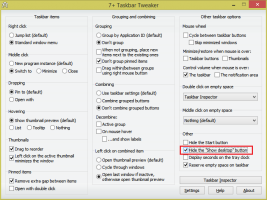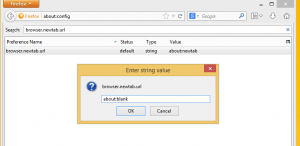Λήψη συνδυασμών χρωμάτων για γραμμή εντολών στα Windows 10
Πρόσφατα, η Microsoft πρόσθεσε ένα νέος συνδυασμός χρωμάτων στη γραμμή εντολών στα Windows 10. Η γραμμή εντολών υποστηρίζει πλέον την πλήρη γκάμα χρωμάτων RGB και δεν περιορίζεται πλέον στα 16 χρώματα. Ο νεότερος συνδυασμός χρωμάτων είναι πιο φωτεινός και πιο πολύχρωμος από τον προηγουμένως χρησιμοποιημένο. Ενώ είναι δυνατόν να εφαρμόστε το νέο σχήμα σε παλαιότερες εκδόσεις των Windows, η Microsoft αποφάσισε να απλοποιήσει ακόμη περισσότερο αυτή τη διαδικασία. Έχουν κυκλοφορήσει μια εφαρμογή Console ColorTool, η οποία επιτρέπει την εναλλαγή του συνδυασμού χρωμάτων του επεξεργαστή εντολών με ένα κλικ. Δείτε πώς μπορείτε να κάνετε λήψη περισσότερων συνδυασμών χρωμάτων για τη γραμμή εντολών.
Η εφαρμογή Console ColorTool είναι ανοιχτού κώδικα και είναι φιλοξενείται στο GitHub. Δεν συνοδεύεται από GUI. Είναι μια εφαρμογή κονσόλας που μπορεί να ελεγχθεί με ορίσματα γραμμής εντολών.
Μπορείτε να το κατεβάσετε από εδώ:
Κατεβάστε το Console ColorTool
Ας αναθεωρήσουμε τον τρόπο χρήσης της εφαρμογής.
Πώς να αλλάξετε το συνδυασμό χρωμάτων για τη γραμμή εντολών
Αλλαγή των ιδιοτήτων ενός παραθύρου
- Ανοίξτε τη γραμμή εντολών στο φάκελο όπου έχετε το αρχείο colortool.exe.
- Εκτέλεση.
colortool [όνομα σχήματος σε σχήματα/ π.χ.: campbell]
- Κάντε δεξί κλικ στον τίτλο του παραθύρου για να μεταβείτε στο πλαίσιο διαλόγου «Ιδιότητες».
- Μόλις ανοίξει το πλαίσιο διαλόγου ιδιοτήτων, πατήστε OK (το οποίο αποθηκεύει την αλλαγή χρώματος).
Εφαρμογή ενός συνδυασμού χρωμάτων στις προεπιλογές σας
- Ανοίξτε τη γραμμή εντολών στο φάκελο όπου έχετε το αρχείο colortool.exe.
- Εκτέλεση.
colortool -d [όνομα σχήματος σε σχήματα/]
Το τρέχον παράθυρο σας δεν θα επηρεαστεί, αλλά οι προεπιλογές σας αντιστοιχούν πλέον σε αυτό το θέμα.
Εφαρμογή ενός συνδυασμού χρωμάτων τόσο στο παράθυρο όσο και στις προεπιλογές
- Ανοίξτε τη γραμμή εντολών στο φάκελο όπου έχετε το αρχείο colortool.exe.
- Εκτέλεση.
colortool -b [όνομα σχήματος σε σχήματα/]
Διαθέσιμα Σχέδια
- campbell: Ο νέος προεπιλεγμένος συνδυασμός χρωμάτων για την Κονσόλα των Windows
- campbell-legacy: Η πρώτη επανάληψη του σχήματος campbell
- cmd-legacy: Οι προεπιλογές παλαιού τύπου της Κονσόλας των Windows
- OneHalfDark: Ένα σκοτεινό θέμα vim-airline από τον Son A. Pham
- OneHalfLight: Ένα ελαφρύ θέμα vim-airline από τον Son A. Pham
- solarized_dark: Μια σκοτεινή εκδοχή ενός δημοφιλούς συνδυασμού χρωμάτων από τον Ethan Schoonover
- solarized_light: Μια ελαφριά εκδοχή ενός δημοφιλούς συνδυασμού χρωμάτων από τον Ethan Schoonover
- δευτερανωπία: Ένας συνδυασμός χρωμάτων που στοχεύει στο να κάνει το κόκκινο και το πράσινο πιο καθαρό για χρήστες με αχρωματοψία κόκκινου πράσινου και δευτερανωπία.
Ακολουθεί ένα παράδειγμα του συνδυασμού χρωμάτων solarized_dark:
Τώρα, ας δούμε πώς να αποκτήσετε νέους συνδυασμούς χρωμάτων.
Μπορείτε να κάνετε λήψη 180 νέων συνδυασμών χρωμάτων για τη γραμμή εντολών. Χρησιμοποιώντας αυτό το τεράστιο σετ, ο καθένας μπορεί να βρει μια κατάλληλη εμφάνιση για την κονσόλα της γραμμής εντολών. Πρέπει να τα τοποθετήσετε στο φάκελο "colortool\schemes", όπου "colortool" είναι ο φάκελος που περιέχει το αρχείο colortool.exe.
Λήψη συνδυασμών χρωμάτων για τη γραμμή εντολών
- Κατεβάστε iTerm2-Color-Schemes από το GitHub. Χρησιμοποιήστε αυτόν τον σύνδεσμο για να λάβετε απευθείας το αρχείο: Λήψη συνδυασμών χρωμάτων.
- Εξαγάγετε τα περιεχόμενα του αρχείου σε οποιονδήποτε φάκελο θέλετε.
- Μεταβείτε στο φάκελο iTerm2-Color-Schemes\schemes και επιλέξτε όλα τα αρχεία (πατήστε Ctrl + A).
- Αντιγράψτε όλα τα αρχεία (πατήστε Ctrl + C).
- Ανοίξτε το φάκελο colortool\schemes και επικολλήστε τα αρχεία (πατήστε Ctrl + V).
Τώρα, μπορείτε να εκτελέσετε την εφαρμογή colortool όπως περιγράφεται παραπάνω για να εφαρμόσετε το επιθυμητό θέμα.
Μερικά παραδείγματα χρωμάτων:
Αυτό είναι.